cad直接打开图纸显示开始页 AutoCAD 开始选项卡如何关闭
更新时间:2024-01-03 15:55:50作者:xtliu
在使用CAD软件时,我们经常需要打开图纸来进行设计和编辑,有时候我们可能只是想查看图纸的开始页,而不需要打开整个AutoCAD的开始选项卡。如何关闭AutoCAD的开始选项卡呢?在本文中我们将介绍一些简单的方法来帮助您关闭AutoCAD的开始选项卡,从而更加高效地使用CAD软件。无论您是初学者还是有一定经验的CAD用户,这些方法都将对您的工作有所帮助。
具体方法:
1.打开CAD后,默认打开的是开始页。
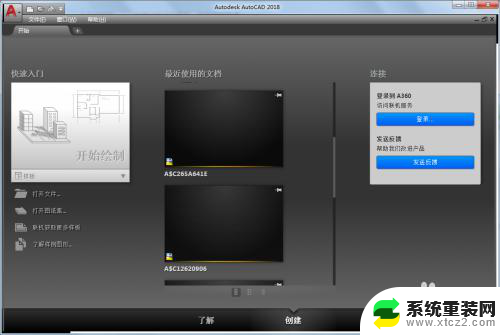
2.新建一个空白文件。
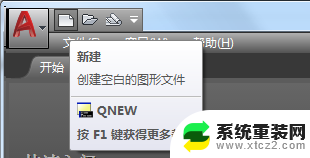
3.在命令行中输入“startmode”命令后回车。

4.将默认的“1”改为“0”,然后回车。

5.此时,开始页就立即关闭了。
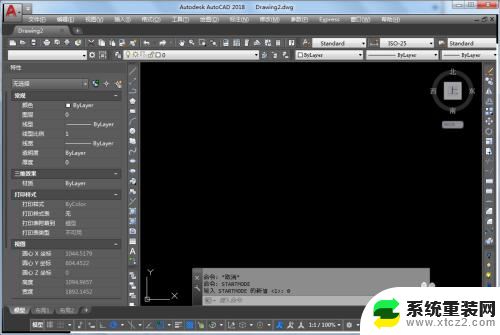
以上就是cad直接打开图纸显示开始页的全部内容,如果遇到相同问题的用户,可以参考本文中介绍的步骤来修复,希望这些信息对大家有所帮助。
cad直接打开图纸显示开始页 AutoCAD 开始选项卡如何关闭相关教程
- wps工具栏上没有开始选项 vv wps工具栏中没有开始选项
- cad选项栏怎么调出来 CAD打开选项卡的常用方法
- word如何从当前页开始设置页码 Word如何设置从当前页开始的页码
- wps怎么把开始状态栏调出来 wps怎么打开开始状态栏
- cad打开没有字体 CAD图纸打开时没有字体显示的原因与解决方案
- cad打开缺少字体怎么解决 CAD打开图纸后文字无法正常显示问题
- wps怎么在下页加脚注是从1开始 wps在下一页如何设置脚注从1开始
- wps如何开始做ppt wps如何开始做ppt文本编辑
- wps演示中的设计选项卡在哪 如何在wps演示中打开设计选项卡
- cad怎么打开图片文件 CAD软件能否打开图片文件
- 电脑锁屏时间短怎么弄时长 电脑锁屏时间调整
- 电脑桌面自动排序怎么设置 桌面图标排序方式设置方法
- 电脑程序停止工作怎么修复 电脑出现该程序已停止工作如何解决
- 桌面电脑图标怎样变小 电脑桌面上的图标快速缩小
- 宽带连接 错误651 宽带连接错误651的解决方法
- word文档如何取消下划线 Word文档字体下划线自动出现如何删除
电脑教程推荐
- 1 电脑程序停止工作怎么修复 电脑出现该程序已停止工作如何解决
- 2 手提电脑怎么设置密码锁屏 笔记本电脑锁屏密码设置方法
- 3 怎样删除打印机机器上的打印记录 打印机删除已打印文档的步骤
- 4 excel背景颜色如何设置 Excel表格背景颜色怎么改
- 5 为啥微信视频没有声音提醒 微信视频通话为什么没有声音
- 6 电脑软件在哪里彻底删除 怎样完全卸载电脑上的程序
- 7 苹果平板双击亮屏怎么设置 ipad双击唤醒屏幕功能怎么开启
- 8 电脑桌面打不开软件 桌面上的图标点击没反应怎么处理
- 9 oppo不小心恢复出厂设置了怎么找回 oppo手机恢复出厂设置后如何恢复备份数据
- 10 笔记本怎么开wifi给手机连接 电脑怎么设置wifi分享给手机